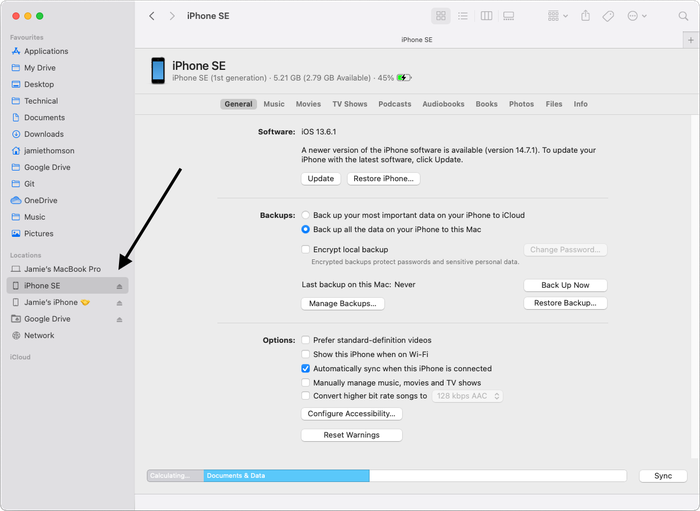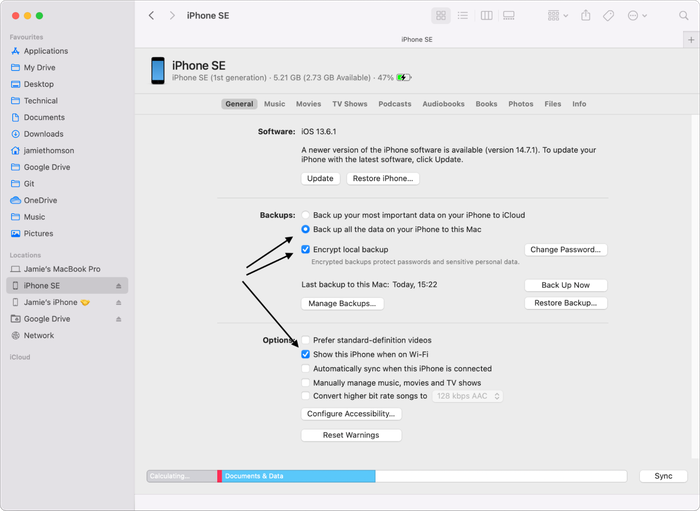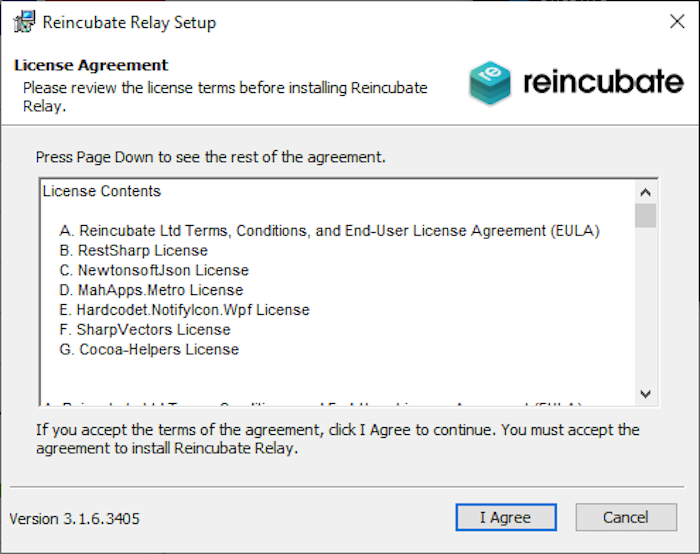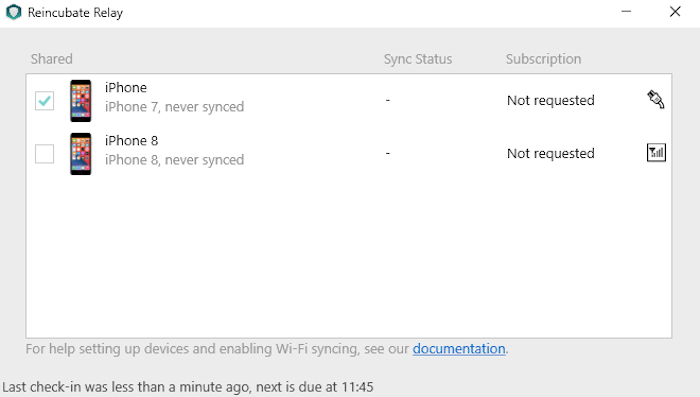Cómo instalar y configurar Reincubate Relay
Empezando
Si tiene Windows o macOS Mojave o una versión anterior, asegúrese de que la última versión de iTunes esté instalada y se haya ejecutado al menos una vez en su máquina. Puede descargar iTunes directamente de Apple, lo que recomendamos, o puede descargarlo de Microsoft Store en Windows.
En macOS Catalina y versiones posteriores, iTunes ha sido reemplazado por Finder, que está instalado de forma predeterminada, por lo que ya está todo listo.
Habilitando la sincronización de Wi-Fi en iTunes
Recomendamos que la primera sincronización con cualquier dispositivo se realice con el dispositivo conectado mediante un cable USB a su Mac o PC. Esto ayudará a acelerar la sincronización inicial, que puede llevar algún tiempo a medida que Relay aprende sobre el dispositivo por primera vez. Las sincronizaciones posteriores requerirán que se envíe menos información a Relay, por lo que se pueden completar con la misma rapidez a través de Wi-Fi.
Para habilitar la sincronización de Wi-Fi en macOS, con su dispositivo conectado a través de USB, búsquelo en el lado izquierdo de cualquier ventana del Finder en la Locations (generalmente debajo de Favourites ). Desde allí, en General → Options , asegúrese de que Show this iPhone when on Wi-Fi esté conectado a Wi-Fi esté marcado.
En Windows (y macOS Mojave y anteriores), busque su dispositivo en iTunes. En Summary → Options , asegúrese de que la Sync with this iPhone over Wi-Fi esté marcada.
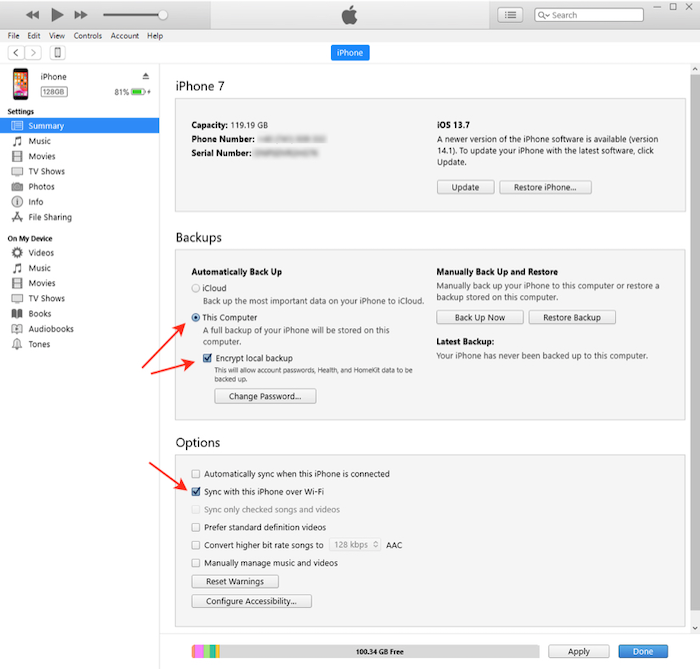
Para probar que la sincronización de Wi-Fi se ha configurado correctamente: desconecte el dispositivo de la computadora después de activar la sincronización de Wi-Fi y presione "Sincronizar". La vista de opciones de copia de seguridad debe permanecer abierta; si se cierra, la sincronización Wi-Fi no funcionará.
Instalar el relé de reincubado
El flujo para la configuración del usuario final es:
Instalar el relé de reincubado
![Instalador de Reincubate Relay Reincubate Relay's installer]()
Instalador de Reincubate Relay El servicio que le ha proporcionado el relé Reincubate le pedirá que ingrese el código de emparejamiento
![Reincubate Relay mostrando un código de emparejamiento. Reincubate Relay showing a pairing code.]()
Reincubate Relay mostrando un código de emparejamiento. Conecte un dispositivo iOS por USB y siga las indicaciones de confianza de Reincubate Relay
Marque la casilla "compartir" en la interfaz de Reincubate Relay para los dispositivos que el usuario final está feliz de compartir
![Reincubate Relay con un dispositivo compartido y no sincronizado que aún no se haya solicitado. Reincubate Relay with a shared, unsynced device that has not yet been requested.]()
Reincubate Relay con un dispositivo compartido y no sincronizado que aún no se haya solicitado.
Depuración de conectividad wifi
El proceso de sincronización de Wi-Fi se basa en que el dispositivo iOS mantiene una conexión a una computadora confiable. Es importante entender cómo se comporta el dispositivo iOS al hacerlo.
- Si está encendido, el dispositivo iOS tenderá a mantener una conexión con la computadora host de confianza. Si no se enciende, el dispositivo iOS se conectará al host de confianza, pero no necesariamente de manera predecible. Los dispositivos que ejecutan iOS 11.4.1 o posterior también deben haber sido desbloqueados en la última hora para que Reincubate Relay se sincronice con ellos.
- El proceso de sincronización de iOS puede ser particular sobre la configuración de Wi-Fi. En particular, hemos observado los siguientes problemas:
- Si la red de una computadora con Windows se ha configurado como "Pública", Windows activará las conexiones entrantes y esto puede interferir con la sincronización. Hay instrucciones para ver y editar este estado aquí .
- Si el dispositivo iOS y la computadora de confianza están en diferentes redes Wi-Fi, es posible que no puedan verse entre sí, incluso si las redes están puenteadas.
- Si el dispositivo iOS y la computadora de confianza están en diferentes bandas de frecuencia de una red Wi-Fi, es posible que no puedan verse entre sí (es decir, si la red de un usuario tiene bandas de 2.4GHz y 5GHz, y comparten el mismo SSID, dispositivos puede cambiar libremente entre las dos redes. Moverse entre bandas de esta manera interactúa con la comunicación entre pares de Apple, e interrumpirá una variedad de tecnologías de Apple, incluido AirPlay).
- Activar y desactivar la conexión Wi-Fi en Mac o PC puede ayudar a resolver un problema de conectividad.
- Si la sincronización se atasca, puede conectar el dispositivo a USB y luego apagar el Wi-Fi en el dispositivo para cambiar al modo USB. Esto puede resultar útil si es necesario acelerar los datos de un usuario final o si el usuario final inicia accidentalmente la primera sincronización en Wi-Fi en lugar del método USB recomendado.
Para activar y conectar el dispositivo iOS al host de confianza, intente encender la pantalla e ingresar el código de acceso para desbloquear el dispositivo. Esto le pedirá a menudo que intente una conexión Wi-Fi.
Apple tiene dos artículos de KB sobre conectividad Wi-Fi: